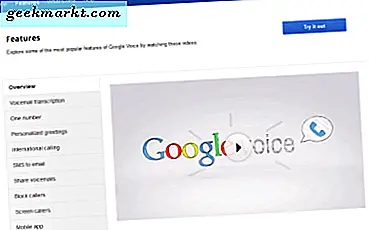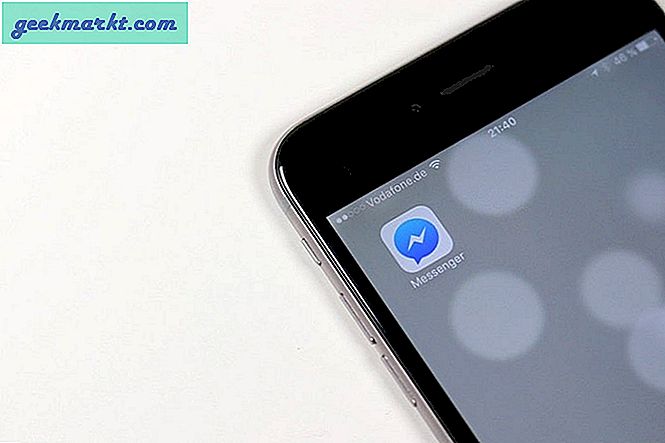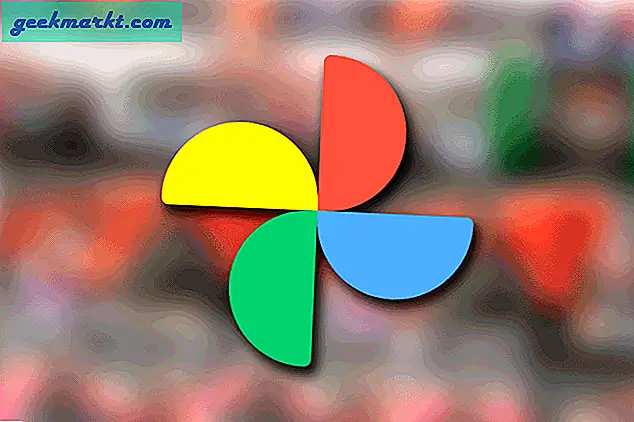ฉันเพิ่งเปลี่ยนมาใช้ Edge Chromium และพบว่าดีกว่า Google Chrome. มีคุณสมบัติมากมายเช่นโหมดการอ่านโปรแกรมอ่าน PDF และอื่น ๆ และยังใช้ RAM น้อยกว่าเมื่อเทียบกับ Chrome อย่างไรก็ตามมีปัญหาเล็กน้อยใน Edge Chromium เช่นกันและหนึ่งในนั้นคือเครื่องมือค้นหาเริ่มต้น ตั้งค่าเป็น Bing ในบทความนี้ฉันจะแสดงวิธีเปลี่ยนเครื่องมือค้นหาเริ่มต้นบน Edge Chromium เอาล่ะ.
เช่นเดียวกับ Chrome คุณสามารถเริ่มพิมพ์คำค้นหาของคุณในแถบ URL กดส่งจากนั้น Edge Chromium จะค้นหาในอินเทอร์เน็ต อีกวิธีหนึ่งในการค้นหาโดยตรงจาก Edge Chromium คือพิมพ์คำค้นหาในแท็บใหม่ ทั้งสองอย่างนี้ถูกตั้งค่าเป็น Bing โดยค่าเริ่มต้นและเราจะเปลี่ยนสิ่งนั้น
1. การเปลี่ยน Search engine บนแถบ URL
ในการเปลี่ยนเครื่องมือค้นหาบนแถบที่อยู่ คลิกเมนูสามจุด แล้วเลือกการตั้งค่า
ที่เกี่ยวข้อง: 9 เคล็ดลับและเทคนิค Microsoft Edge Chromium ที่ดีที่สุดสำหรับผู้ใช้ระดับสูง
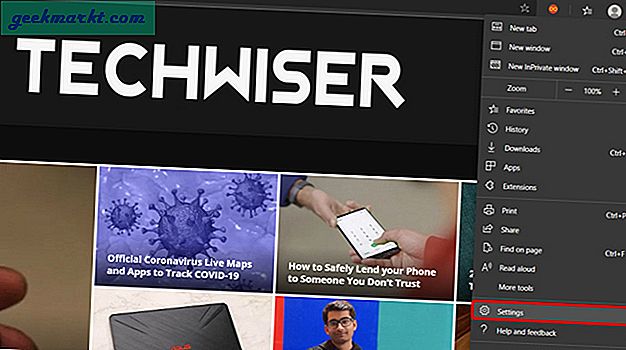
ภายใต้ตัวเลือก“ ความเป็นส่วนตัวและบริการ” ค้นหาและคลิก“ แถบที่อยู่” เพื่อเปิดตัวเลือก
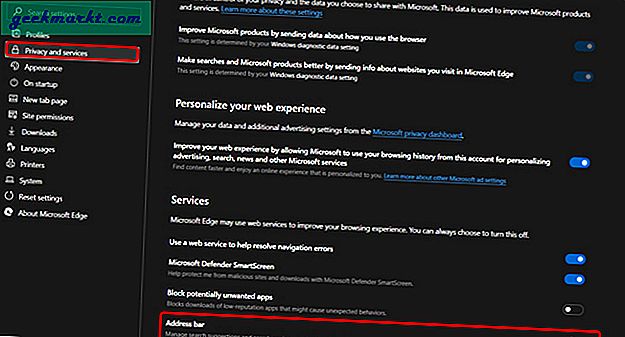
คลิกเมนูแบบเลื่อนลงถัดจากตัวเลือก“ เครื่องมือค้นหาที่ใช้ในแถบที่อยู่” และ ตั้งค่าเป็น“ Google”
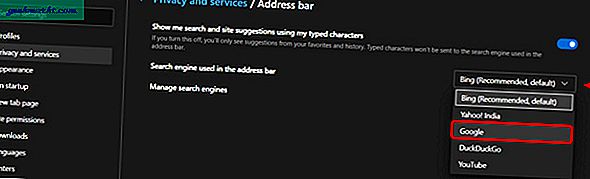
หากไม่มีตัวเลือกดังกล่าวให้คลิกที่“ จัดการเครื่องมือค้นหา” และคลิกเพิ่มเพื่อเพิ่ม Google พิมพ์“ Google” ใต้ Search engine“ google.com” ใต้ส่วนคำหลักและวางสตริง URL ต่อไปนี้ในช่อง URL
{google: baseURL} ค้นหา? q =% s & {google: RLZ} {google: originalQueryForSuggestion} {google: assistedQueryStats} {google: searchFieldtrialParameter} {google: iOSSearchLanguage} {google: searchClient} {google: sourceId} {google: contextualSearchVersion } เช่น = {inputEncoding} 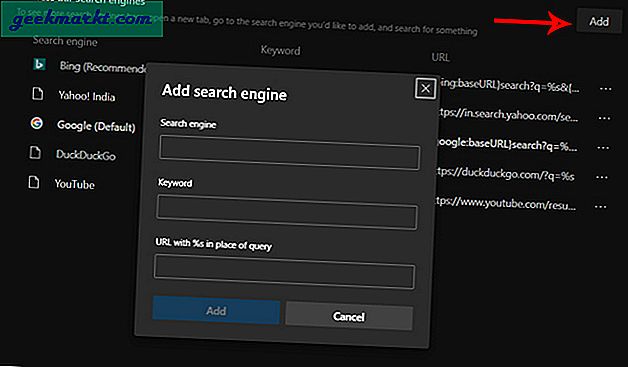
เมื่อคุณป้อนรายละเอียดทั้งหมดถูกต้องแล้วควรใส่ข้อมูลและมีลักษณะคล้ายกับภาพด้านล่าง คลิกบันทึกเพื่อทำการเปลี่ยนแปลง
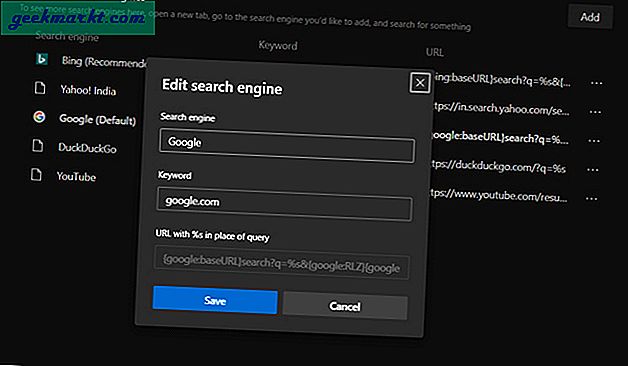
ตอนนี้เครื่องมือค้นหาเริ่มต้นคือ Google ทุกสิ่งที่คุณพิมพ์ในแถบที่อยู่จะถูกค้นหาโดยใช้ Google อย่างไรก็ตามโฮมเพจและหน้าแท็บใหม่จะยังคงใช้ Bing เราจะเปลี่ยนแปลงต่อไป
2. เปลี่ยน Search Engine ในหน้าแท็บใหม่
มี 2 วิธีในการเปลี่ยนเครื่องมือค้นหาในโฮมเพจ ทั้งสองวิธีนี้เป็นส่วนขยายของบุคคลที่สามที่เปลี่ยนเส้นทางการค้นหาของคุณไปยัง Google ฉันจะแสดงทั้งส่วนขยายและคุณลักษณะที่มีให้
การเปลี่ยนเครื่องมือค้นหาบนแท็บใหม่ด้วยส่วนขยายของ Chrome
ส่วนขยาย Chrome นี้ทำงานในลักษณะนี้โดยจะสกัดกั้นการค้นหาที่คุณพิมพ์บนแท็บใหม่หรือแถบหน้าแรกและเมื่อคุณกด Enter มันจะเปลี่ยนเส้นทางการค้นหาไปยัง Google ในการเปิดใช้งานส่วนขยายนี้ เปิดเมนูสามจุด และ คลิกที่ส่วนขยาย.
อ่าน:วิธีรับ Edge Lighting ของ Samsung บนโทรศัพท์ Android ทุกรุ่น
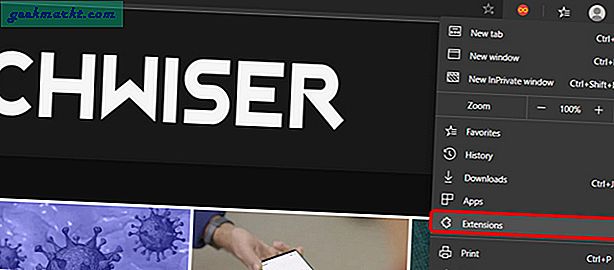
เปิดใช้งานตัวเลือก“ อนุญาตส่วนขยายจากร้านค้าอื่น” จากด้านล่างซ้ายของหน้า
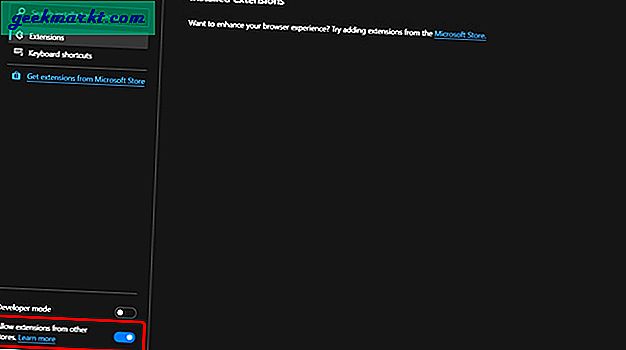
ตอนนี้ให้ติดตั้งส่วนขยายของ Google Chrome ที่เรียกว่า "การเปลี่ยนเส้นทางแท็บใหม่" ด้วยลิงก์นี้และ "เพิ่มลงใน Chrome"

เมื่อติดตั้งส่วนขยายแล้วให้คลิกไอคอนส่วนขยายจากนั้นคุณจะเข้าสู่หน้าการกำหนดค่า คลิก“ ให้สิทธิ์การจัดการ” เพื่อให้ส่วนขยายทำงานได้อย่างถูกต้อง
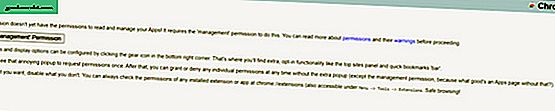 ตอนนี้เราจะตั้ง Google เป็นเครื่องมือค้นหาเริ่มต้น คลิกไอคอนส่วนขยายการเปลี่ยนเส้นทางแท็บใหม่แล้วเลือกตัวเลือกส่วนขยาย
ตอนนี้เราจะตั้ง Google เป็นเครื่องมือค้นหาเริ่มต้น คลิกไอคอนส่วนขยายการเปลี่ยนเส้นทางแท็บใหม่แล้วเลือกตัวเลือกส่วนขยาย
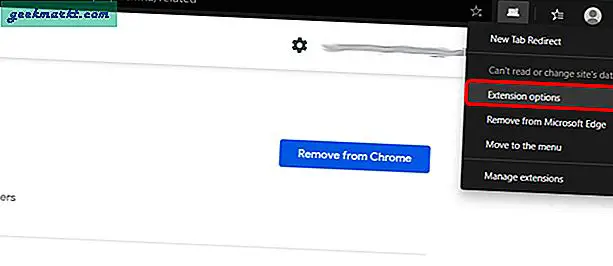
เพิ่ม URL นี้ด้านล่างในตัวเลือก“ URL การเปลี่ยนเส้นทาง” แล้วคลิกบันทึก นั่นคือทั้งหมดที่คุณต้องทำและเมื่อใดก็ตามที่คุณพิมพ์คำค้นหาในหน้าแรกหรือบนแท็บใหม่ระบบจะเปิดหน้า Google แทน Bing เรียบร้อย.
https://www.google.com/
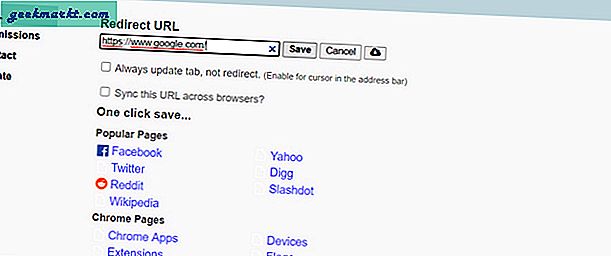
ปรับแต่งโฮมเพจด้วยส่วนขยาย
ส่วนขยายที่สองมีประสิทธิภาพมากขึ้นเนื่องจากปรับแต่งหน้าแรกของ Edge Chromium ได้อย่างสมบูรณ์ ติดตั้งส่วนขยาย Google Chrome ที่เรียกว่า "Infinity New Tab" โดยคลิกที่ลิงก์นี้และเพิ่มลงใน Chrome
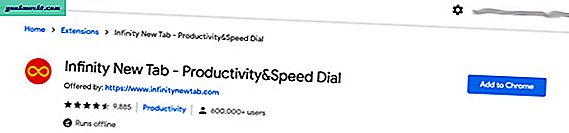
เพียงเท่านี้หน้าแรกและหน้าแท็บใหม่ของคุณก็เป็นแบบใหม่ทั้งหมด ตอนนี้เราต้องเปลี่ยนเครื่องมือค้นหาเริ่มต้นเป็น Google คลิกไอคอนค้นหาในโฮมเพจและคลิกไอคอนเพิ่ม
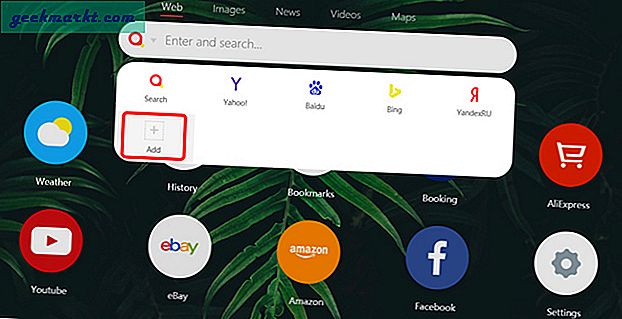
เลือก Google แล้วคลิกปุ่ม + เพื่อเพิ่ม
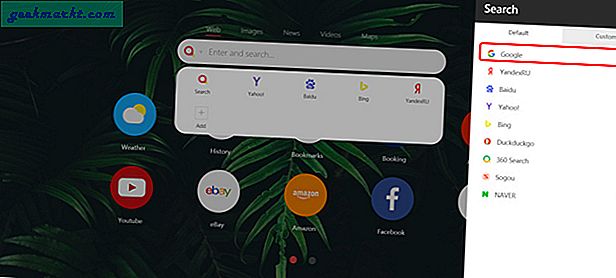
คุณสามารถคลิกไอคอนถัดจากแถบค้นหาเพื่อเลือกเครื่องมือค้นหาที่เพิ่มเข้ามา ในกรณีของเราเลือกตัวเลือก Google และจะเป็นค่าเริ่มต้นของคุณ
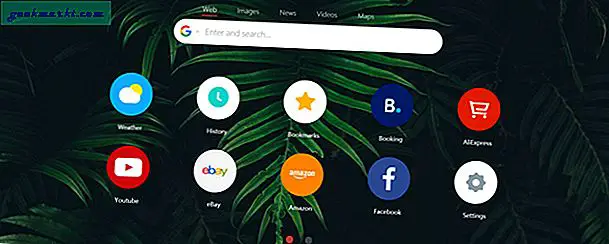
ห่อ
ณ ตอนนี้ฉันใช้ Infinity New Tab แต่เรายังมีตัวเลือกอื่น ๆ เช่น Momentum, Toby เป็นต้น แต่พวกเขาไม่มีเครื่องมือค้นหาใด ๆ แต่มีคุณสมบัติที่แตกต่างกันเช่นตัวจัดการบุ๊กมาร์กและอินเทอร์เฟซหน้าจอหลักที่สะอาดเป็นต้น คุณคิดอย่างไร? การตั้ง Google เป็นเครื่องมือค้นหาเริ่มต้นคุ้มค่าหรือไม่? แจ้งให้เราทราบในความคิดเห็นด้านล่าง
ต้องอ่าน:15+ ส่วนขยาย Microsoft Edge ที่ดีที่สุดซึ่งได้รับแรงบันดาลใจจาก Chrome (2020)